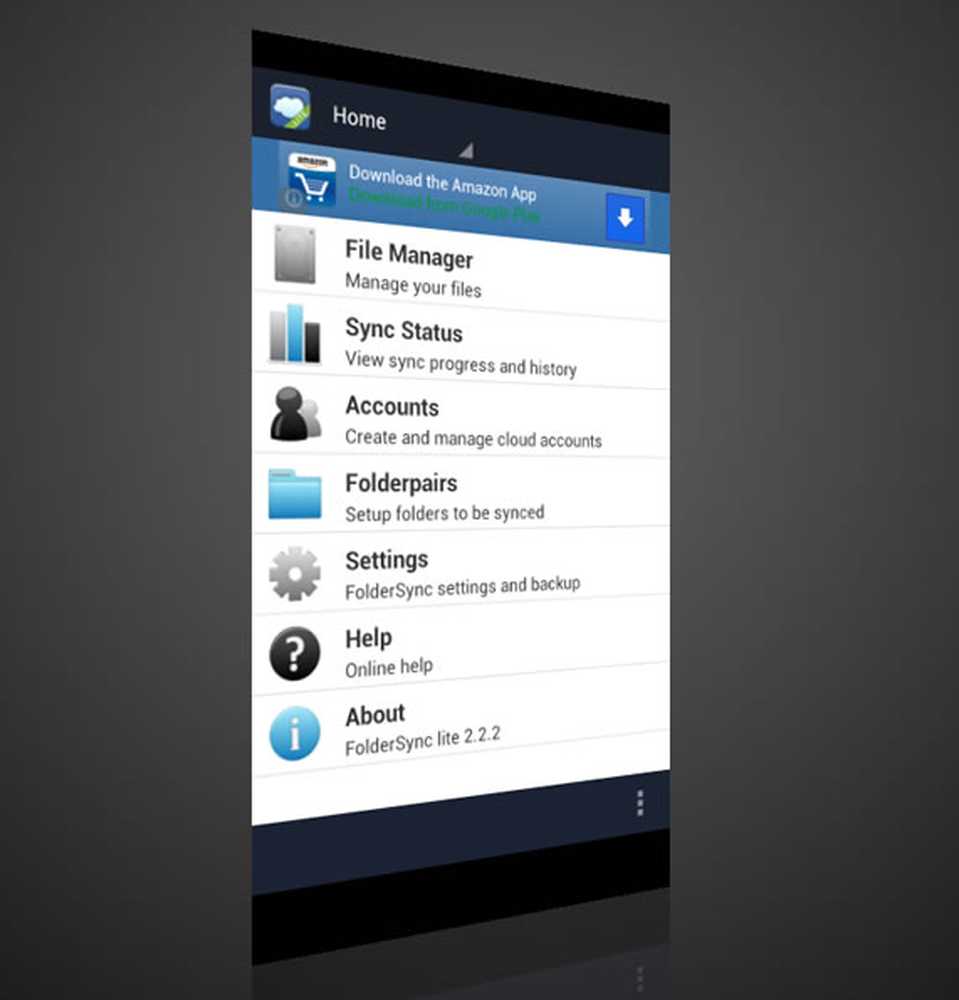Cum să efectuați sincronizarea setărilor pe toate dispozitivele din Windows 10
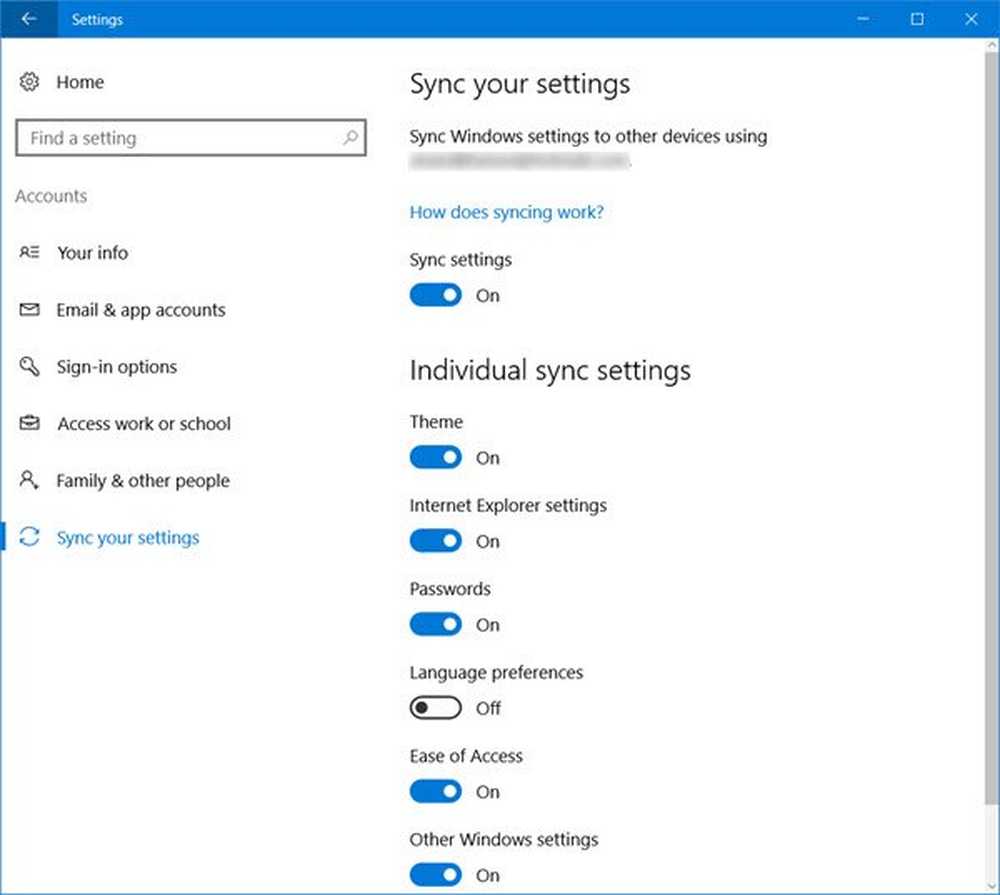
Configurarea setărilor și a aplicațiilor pe toate dispozitivele dvs. este într-adevăr de durată și obositoare, aici este locul unde Caracteristica Windows 10 Sync vine ca un salvator. Puteți să vă sincronizați toate setările și aplicațiile pe toate dispozitivele Windows, astfel încât, dacă reinstalați vreodată sistemul de operare, nu trebuie să le configurați din nou. Funcția de setări de sincronizare a fost lansată cu sistemul de operare Windows 8.1 și a fost întotdeauna apreciată de utilizatori. Această postare va explica modul de sincronizare a setărilor în Windows 10.
Când porniți Sincronizare Setările de pe calculatorul dvs. Windows 10, sistemul dvs. de operare are grijă de toate setările dvs. și le stabilește la fel pentru toate dispozitivele Windows 10. Puteți alege toate setările pe care doriți să le sincronizați pe dispozitive, cum ar fi parolele, setările browserului, temele color și multe altele.
Sincronizarea setărilor în Windows 10
Pentru a activa setările de sincronizare, trebuie mai întâi să vă conectați la Windows 10 cu aceeași dvs. Cont Microsoft pe toate dispozitivele.

Setările de sincronizare sunt disponibile în setarea Conturi în Windows 10. Deschideți Setările apăsând Win + I pe calculatorul dvs. Windows 10. Deschide Conturi și derulați în jos pentru a selecta Sincronizați setările.
Puteți alege să activați funcția Sincronizare pentru toate setările și aplicațiile sau puteți alege preferințele dvs. De asemenea, puteți dezactiva total setările sincronizării prin rotirea Sincronizare butonul oprit. Sub Setări individuale de sincronizare , puteți vedea diferite opțiuni de setări.
Sincronizarea Temă setarea va sincroniza culoarea de fundal a PC-ului, tema etc. pe toate dispozitivele Windows 10 și sincronizarea setărilor Internet Explorer va sincroniza marcajele, detaliile de conectare, istoricul navigării etc. Cu toate acestea, browserul web implicit acum în Windows 10 este Microsoft Edge și aceste setări va implica la fel.Apoi, vine Parole. Pentru a vă sincroniza parolele pe dispozitivele Windows 10, trebuie mai întâi să vă confirmați identitatea. Puteți obține codul de verificare prin numărul dvs. de telefon înregistrat sau prin adresa dvs. de e-mail. 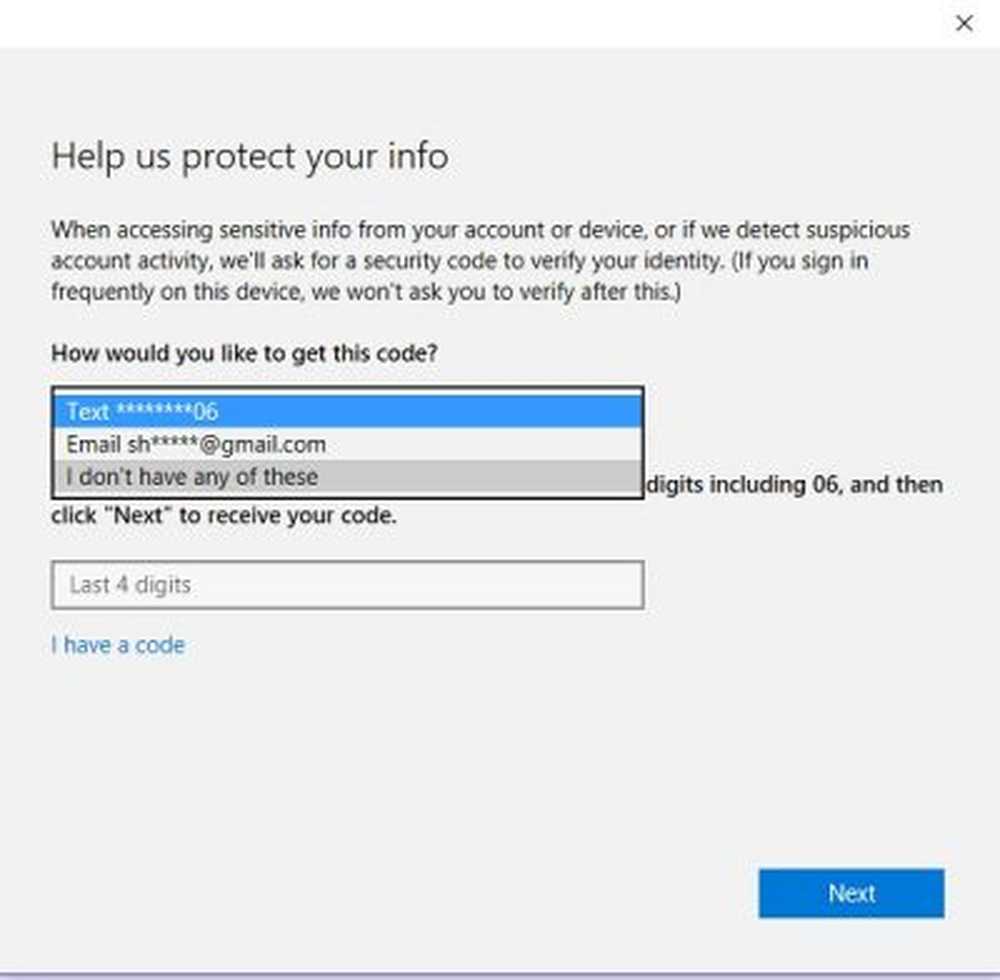
alte setări de sincronizare vă permite să sincronizați preferințele de limbă, ușurința de acces și alte setări Windows care includ în esență setările pentru desktop.
Odată activată, setările de sincronizare pentru fiecare aplicație se vor reporta la toate dispozitivele Windows 10 în care sunteți conectat (ă) cu același cont Microsoft.
Setările sincronizate nu funcționează
Rețineți că setările de sincronizare sunt disponibile numai dacă sunteți conectat (ă) la contul dvs. Microsoft. Deci, asigurați-vă că sunteți conectat (ă) la PC cu contul dvs. Microsoft. Dacă încă nu funcționează, încercați să utilizați un alt cont Microsoft.
Celelalte lucruri pe care le puteți încerca se execută System File Checker și DISM.